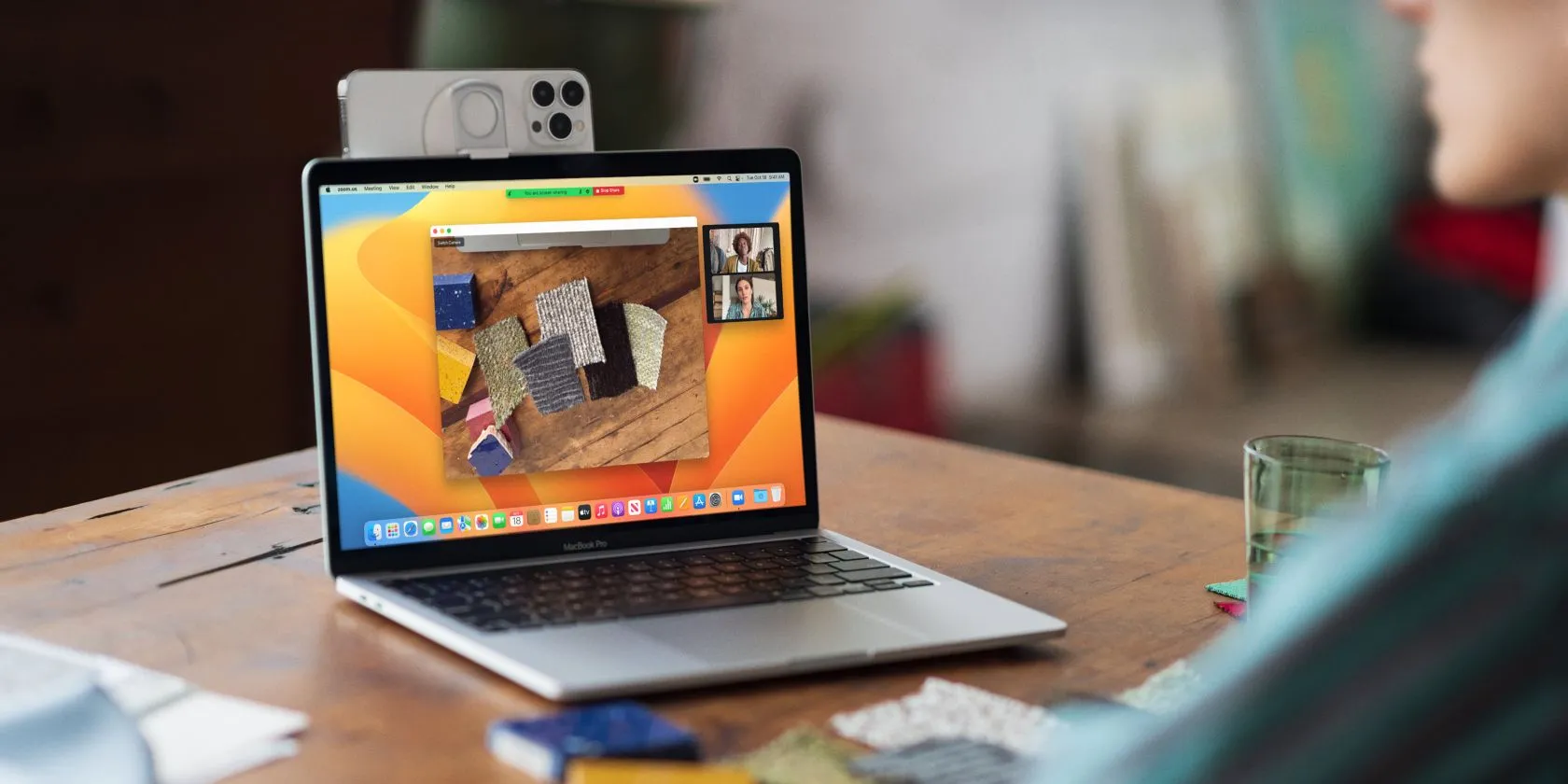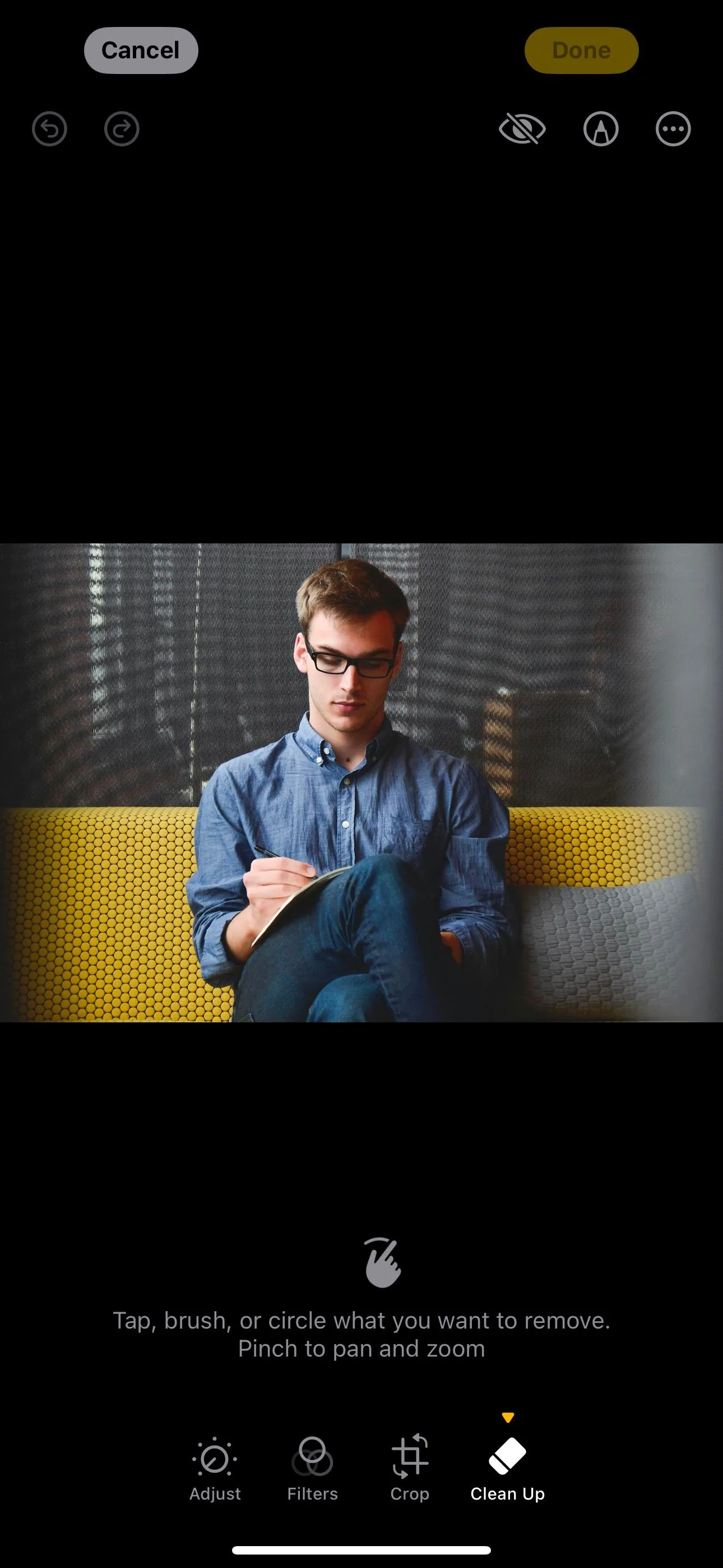Trong quá trình khám phá chiếc điện thoại Samsung của mình, tôi đã vô tình phát hiện ra một tính năng đa nhiệm vô cùng hữu ích. Mặc dù không có một menu cài đặt riêng, khiến nó dễ bị bỏ qua, nhưng cách sử dụng lại cực kỳ đơn giản và thường xuyên phát huy tác dụng. Đây là một thủ thuật Samsung mà mọi người dùng đều nên biết và thử áp dụng để tối ưu trải nghiệm của mình.
Mở Thông Báo Dưới Dạng Cửa Sổ Pop-up Hoặc Chia Đôi Màn Hình Trên Samsung
Bạn có thể đã biết rằng các điện thoại Android có khả năng mở hai ứng dụng cùng lúc trong chế độ chia đôi màn hình. Đây là một trong nhiều tính năng Android giúp tăng cường năng suất làm việc. Hơn nữa, điện thoại Samsung còn nâng cao khả năng đa nhiệm này bằng cách cho phép bạn mở một số ứng dụng dưới dạng cửa sổ pop-up, tương tự như cách bạn thao tác trên máy tính để bàn hoặc laptop.
Điều mà có thể bạn chưa biết là trên điện thoại Samsung, bạn có thể nhấn giữ vào một thông báo, sau đó kéo và thả nó vào màn hình chính để mở ứng dụng tương ứng dưới dạng cửa sổ pop-up hoặc ở chế độ chia đôi màn hình. Nếu bạn chỉ chạm nhẹ vào thông báo, ứng dụng sẽ mở ra bình thường và chiếm toàn bộ màn hình, điều này có thể không lý tưởng nếu bạn đang dở dang công việc khác. Tuy nhiên, với phương pháp kéo thả này, bạn có thể:
- Kéo thông báo vào giữa màn hình: Để mở ứng dụng trong chế độ cửa sổ pop-up.
- Kéo thông báo sang một trong hai cạnh màn hình: Để mở ứng dụng trong chế độ chia đôi màn hình.
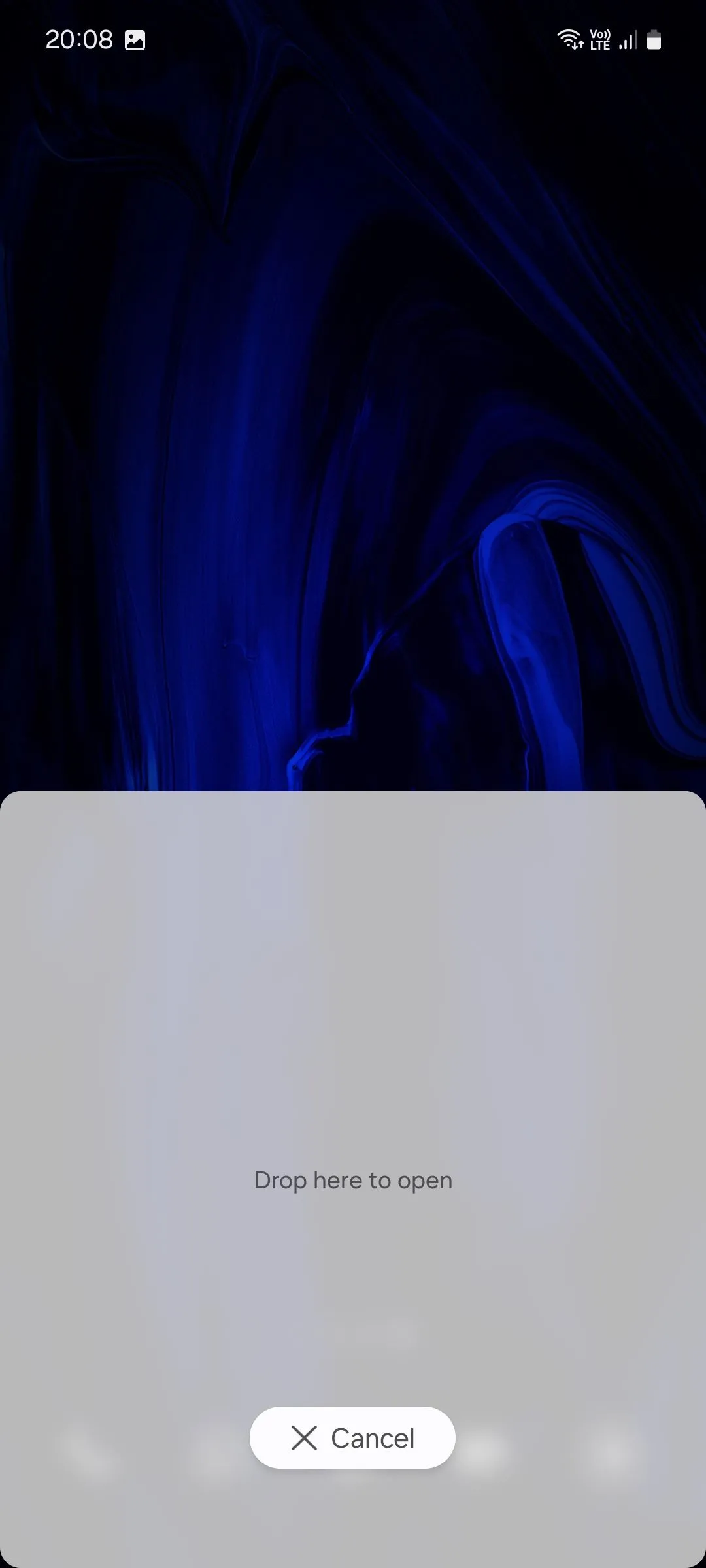 Kéo thông báo sang cạnh màn hình để mở ứng dụng ở chế độ chia đôi màn hình trên điện thoại Samsung
Kéo thông báo sang cạnh màn hình để mở ứng dụng ở chế độ chia đôi màn hình trên điện thoại Samsung
Với cửa sổ pop-up, bạn có thể tự do điều chỉnh kích thước bằng cách kéo các góc của nó. Đối với chế độ chia đôi màn hình, nếu bạn đã có một ứng dụng đang mở, ứng dụng thứ hai sẽ tự động mở phía trên hoặc phía dưới (tùy thuộc vào vị trí bạn kéo thông báo) và chiếm một nửa màn hình. Bạn có thể điều chỉnh thủ công không gian mà mỗi ứng dụng chiếm bằng cách sử dụng thanh điều khiển nằm ở giữa hai ứng dụng. Nếu bạn không có ứng dụng nào đang mở, một danh sách các ứng dụng sẽ hiện ra để bạn lựa chọn ứng dụng thứ hai.
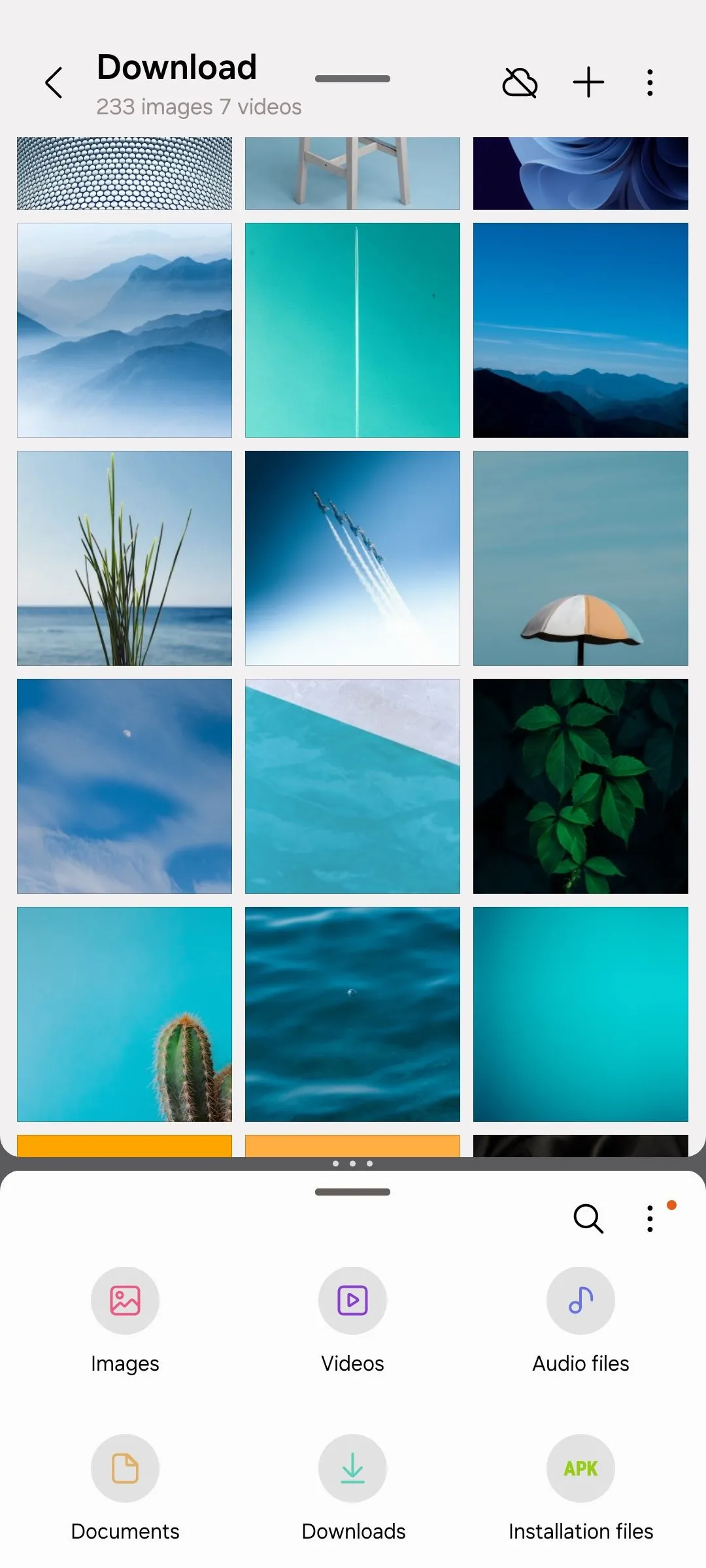 Chế độ chia đôi màn hình hiển thị ứng dụng Thư viện và Quản lý Tệp trên điện thoại Samsung
Chế độ chia đôi màn hình hiển thị ứng dụng Thư viện và Quản lý Tệp trên điện thoại Samsung
Một điểm cộng lớn khác là nếu bạn mở nhiều ứng dụng dưới dạng cửa sổ pop-up, tất cả chúng sẽ được sắp xếp gọn gàng dưới cùng một bong bóng nổi. Điều này giúp màn hình của bạn không bị lộn xộn và bạn không phải chuyển đổi qua lại giữa các ứng dụng.
Những tính năng đa cửa sổ này đặc biệt hữu ích khi bạn đang thực hiện các tác vụ như ghi chú trong lúc tìm kiếm thông tin trực tuyến, kiểm tra lịch sự kiện và đặt lời nhắc, hoặc chuẩn bị danh sách việc cần làm trong khi xem xét các nhiệm vụ hiện tại. Từ khi khám phá ra, các cửa sổ chia đôi màn hình và pop-up đã thay đổi hoàn toàn cách tôi đa nhiệm trên chiếc điện thoại Samsung của mình.
Kết luận
Tính năng đa nhiệm ẩn trên điện thoại Samsung, cho phép bạn kéo thả thông báo để mở ứng dụng dưới dạng pop-up hoặc chia đôi màn hình, là một công cụ mạnh mẽ để nâng cao hiệu suất làm việc. Nó giúp bạn quản lý nhiều tác vụ cùng lúc một cách linh hoạt và hiệu quả, giảm thiểu sự gián đoạn và tối ưu hóa không gian màn hình. Hãy thử ngay thủ thuật này trên chiếc điện thoại Samsung của bạn để khám phá một cách làm việc thông minh và tiện lợi hơn!